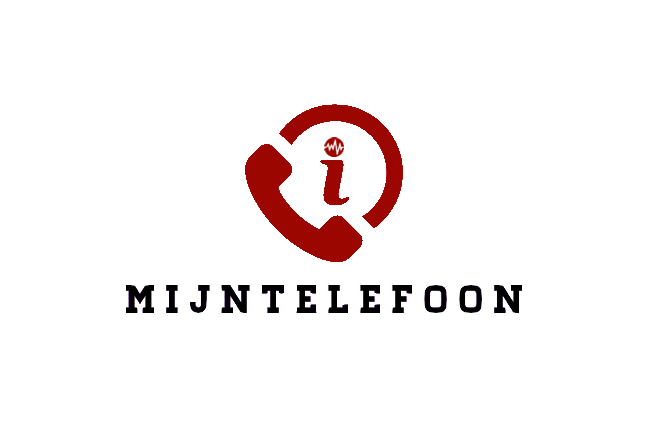Wil je nieuwe openingstijden toevoegen of de huidige openingstijden aanpassen in je belplan? Dat is zo geregeld. Het instellen/wijzigen doe je snel en eenvoudig via onze Unite telefooncentrale.
Hoe kan je openingstijden instellen van de openingstijden in Unite leggen wij hier uit.
Hoe kan ik openingstijden instellen?
Volg de stappen hieronder om je openingstijden in te stellen.
Openingstijden veranderen – start
Stap 1
Log in op je ‘Unite telefooncentrale’
inloggegevens
Openingstijden veranderen – tijdschema toevoegen
Stap 2
Klik op Unite telefooncentrale in het menu aan de linkerkant
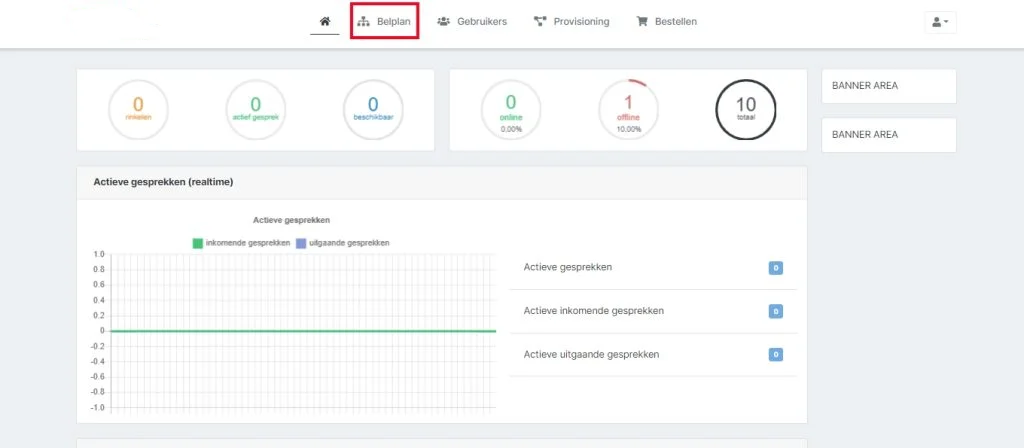
Belplan aanpassen
Stap 3
Klik bovenaan op Tijdschema’s
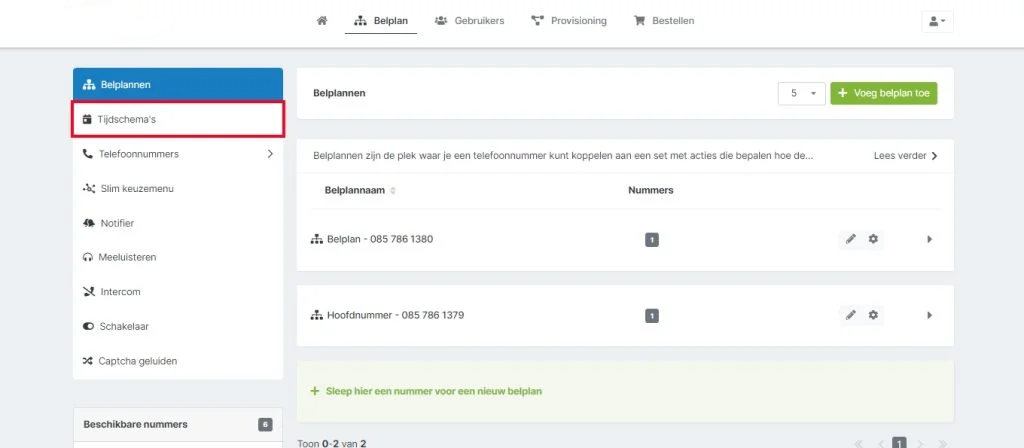
Stap 4
klik vervolgens rechtsboven op + Tijdschema toevoegen
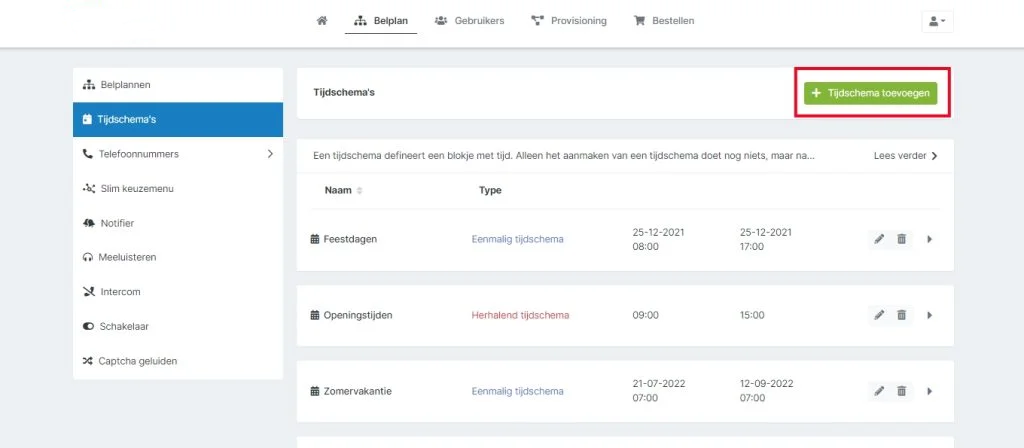
Stap 5
Geef het tijdschema een naam (bijvoorbeeld ‘Ma t/m Vrij‘)
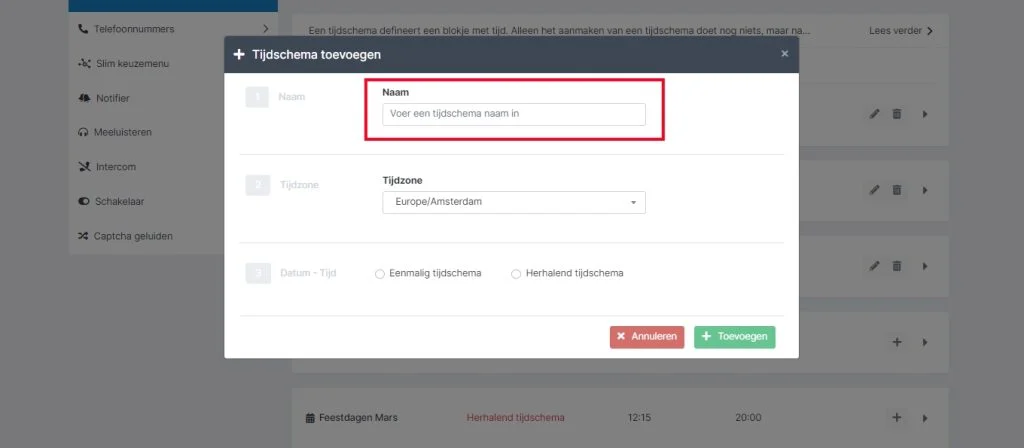
Stap 6 (Optioneel)
Geef indien noodzakelijk een andere ‘Tijdzone’ aan
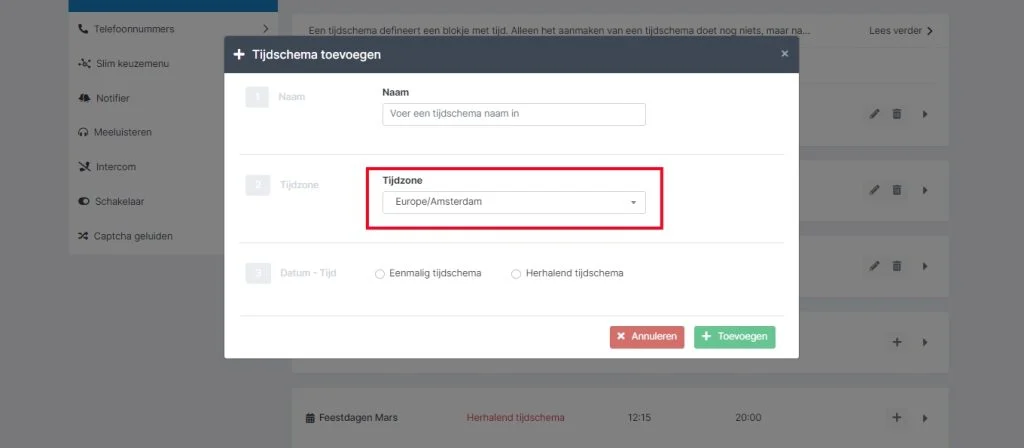
Stap 7
Kies voor een Herhalend tijdschema
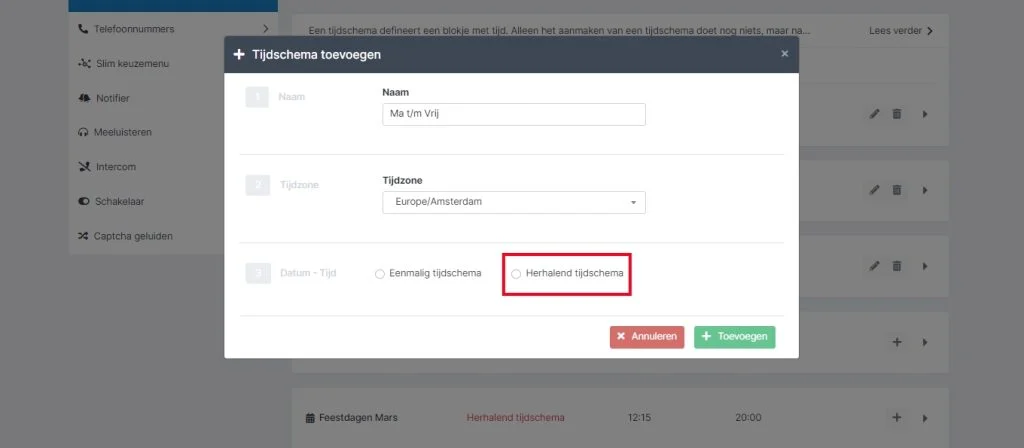
Stap 8
Geef bij ‘Starttijd & Eindtijd” de tijd aan waarop het schema actief moet zijn
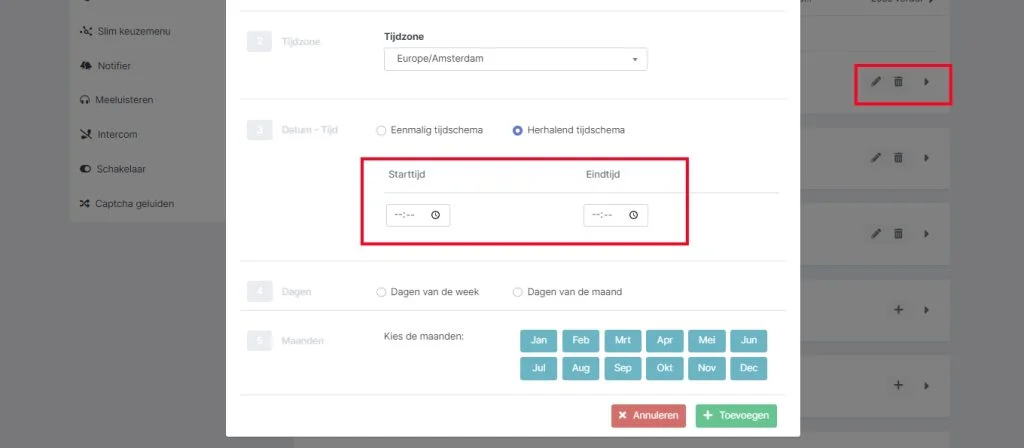
Stap 9
Klik op dagen van de week en geef aan op welke dagen dit schema actief moet zijn door deze te selecteren (blauw maken). Standaard staan de dagen maandag t/m vrijdag actief
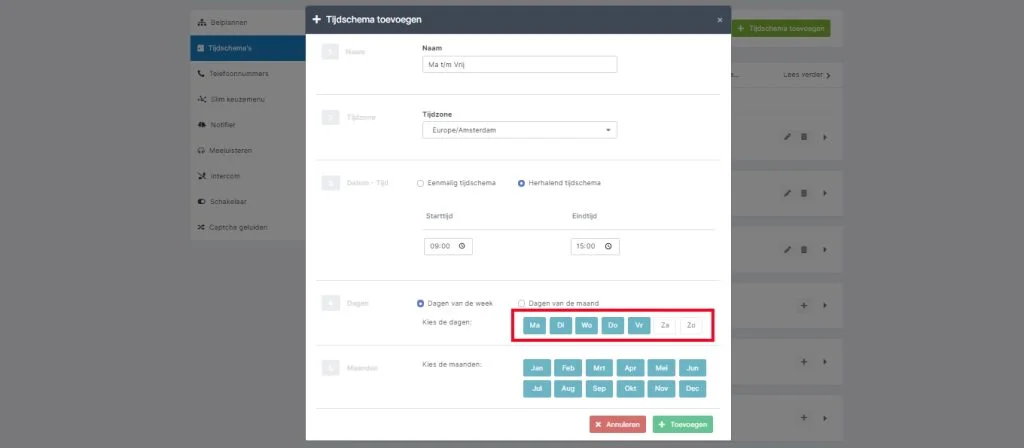
Stap 10
Klik vervolgens op ‘Toevoegen’
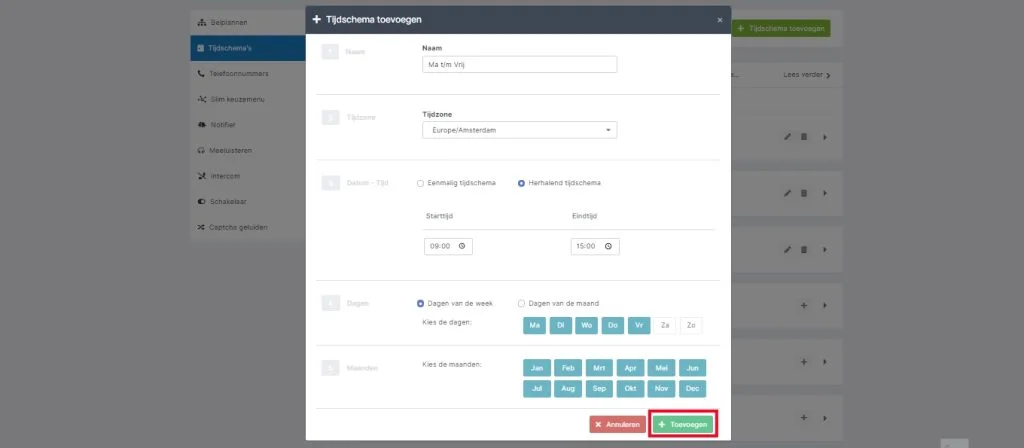
Openingstijden veranderen – belplan aanpassen
Stap 11
Navigeer naar Belplan in het menu aan de bovenkant. Kies vervolgens het belplan waaraan je deze wilt toevoegen door op de knop “Aanpassen” te klikken
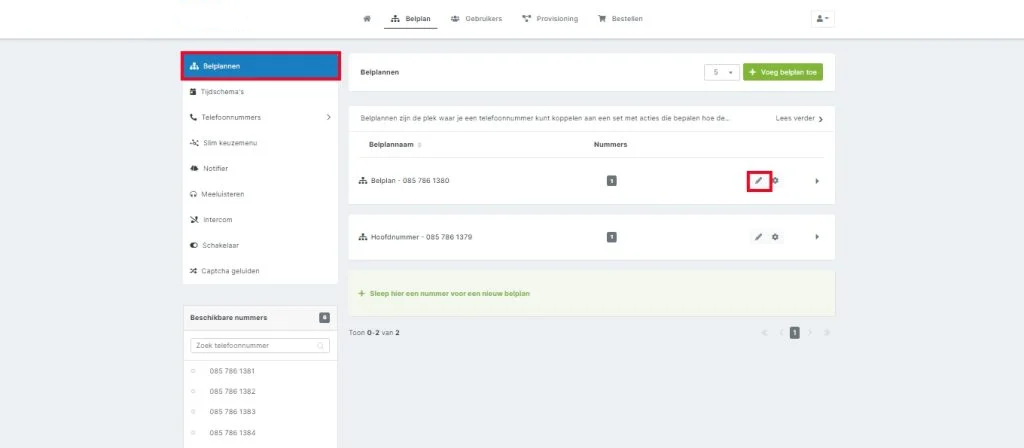
Openingstijden veranderen – conditie toevoegen
Stap 12
Klik in het menu op ‘Voeg actie’ om een conditie toe te voegen
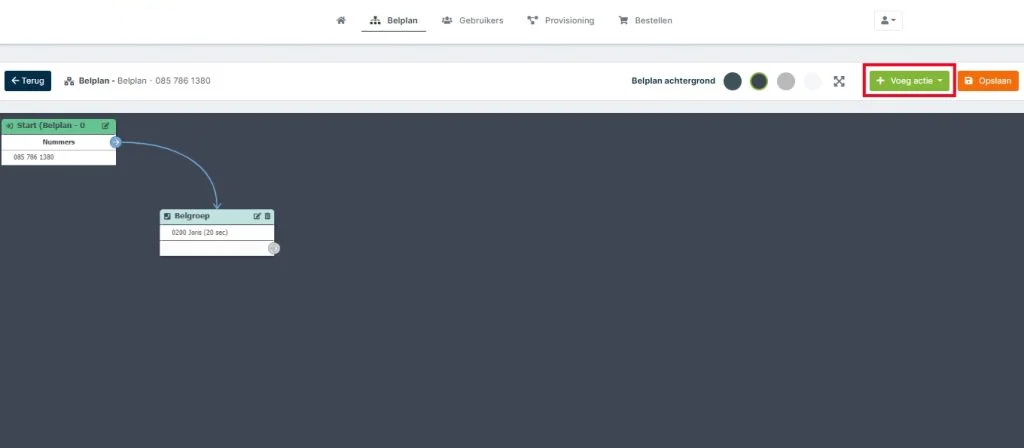
Stap 13
Klik nu op Conditie
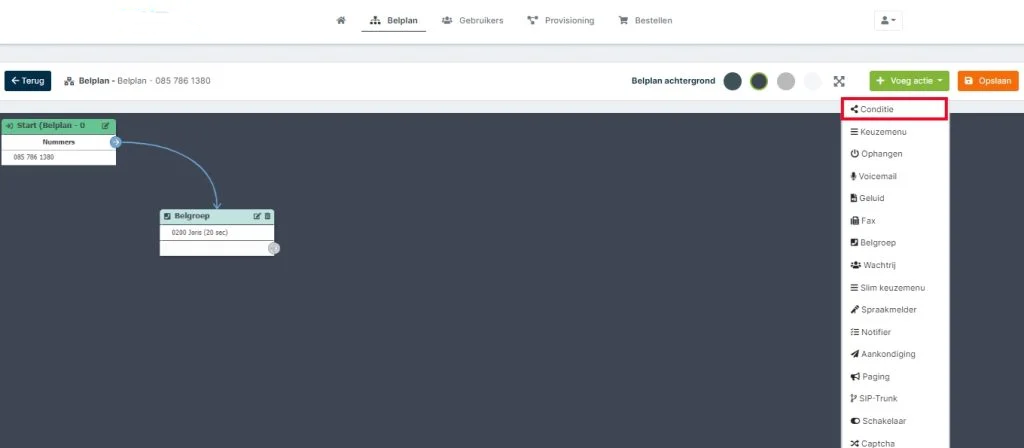
Openingstijden veranderen – conditie aanpassen
Stap 14
Verwijder de verbindingen. Klik vervolgens op de bewerk-icoon in de conditie-module om deze in te stellen
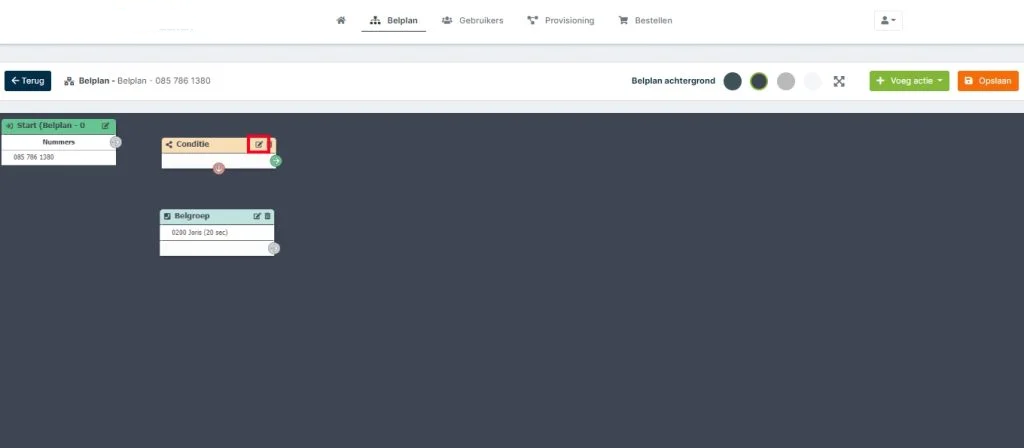
Stap 15 (Optioneel)
Geef jouw Conditie een unieke naam, bijvoorbeeld “Openingstijden“.
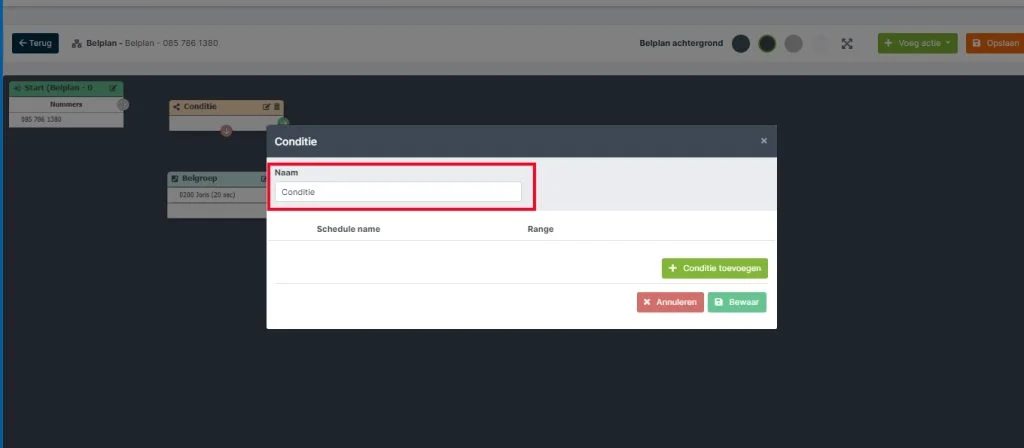
Stap 16
Klik op de blauw tekst + Conditie toevoegen om een nieuwe conditie aan de module toe te voegen
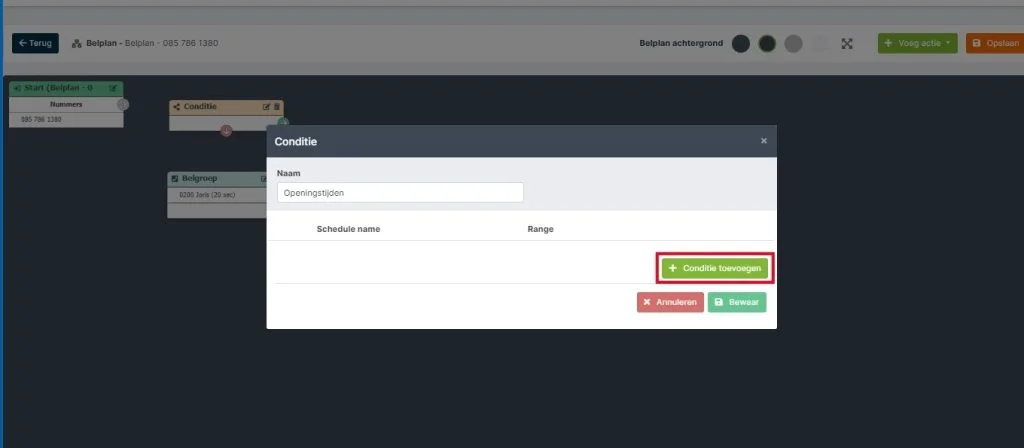
Stap 17
Kies de voorwaarde Tijdschema
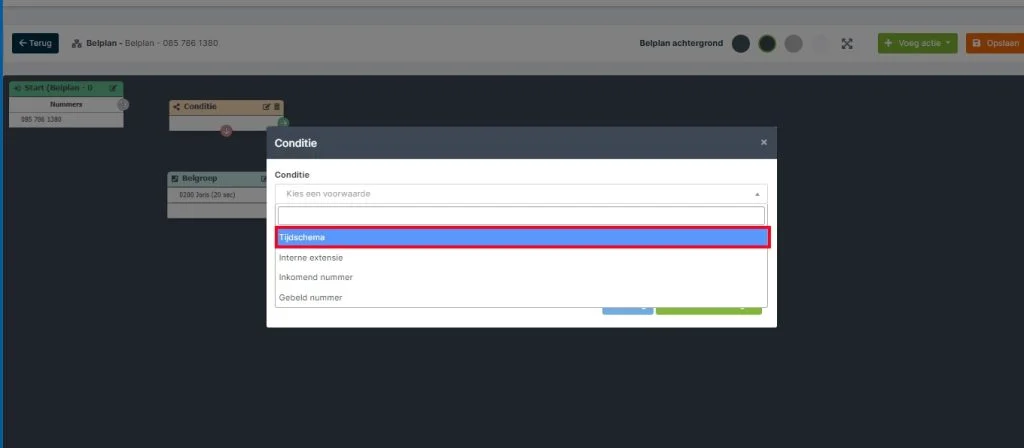
Stap 18
Kies het tijdschema “Ma t/m Vrij”
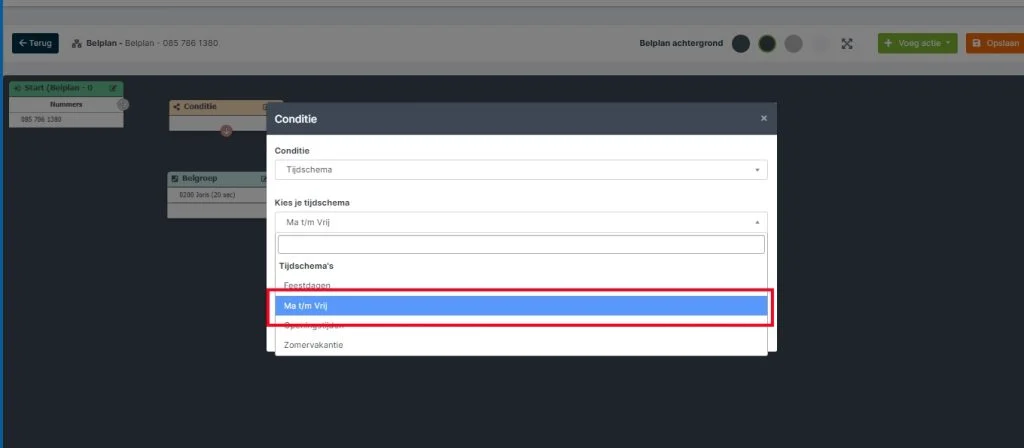
Stap 19
Kies bij vergelijking voor ‘Binnen tijdschema’
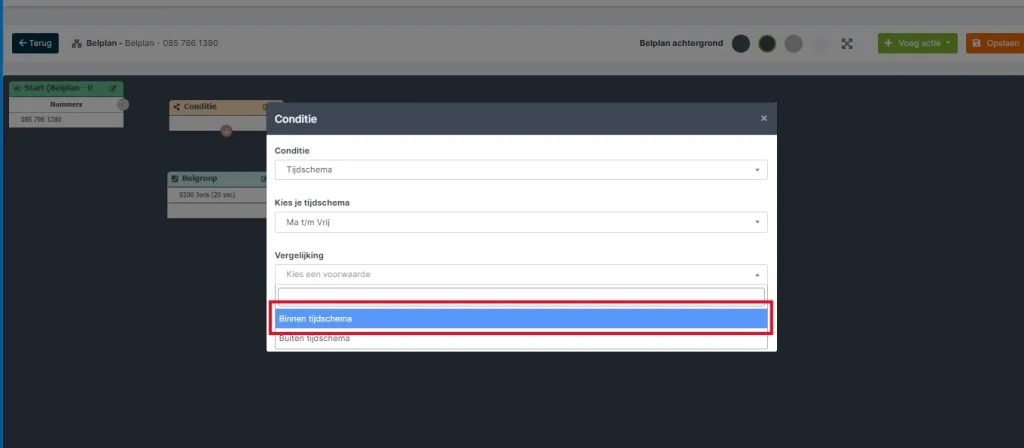
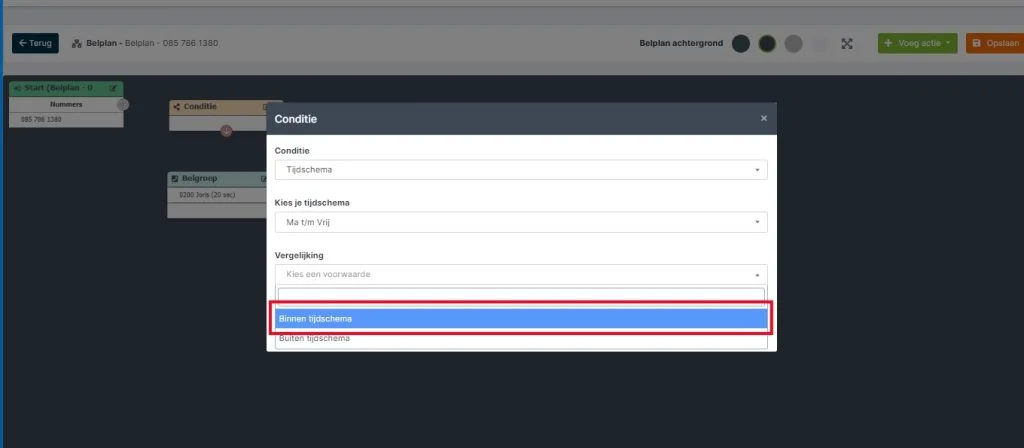
Stap 20
Klik op ‘Conditie toevoegen’
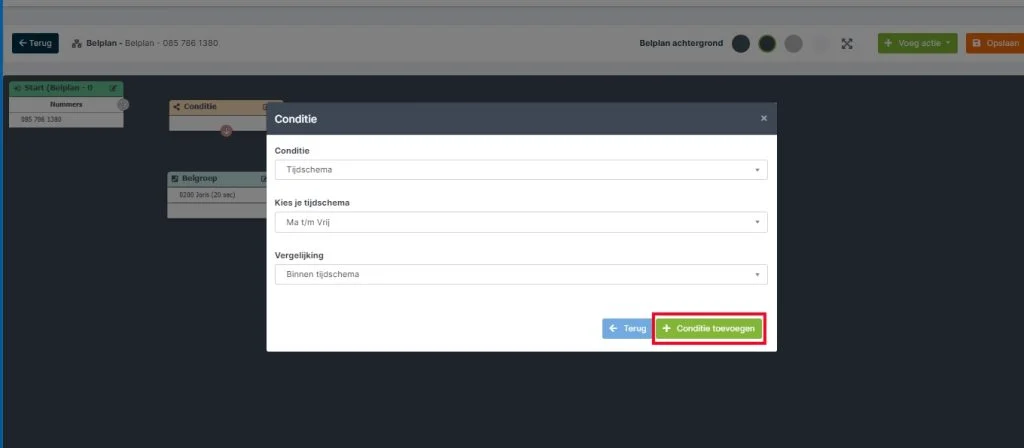
Stap 21
Druk nu op de groen knop ‘Bewaar’
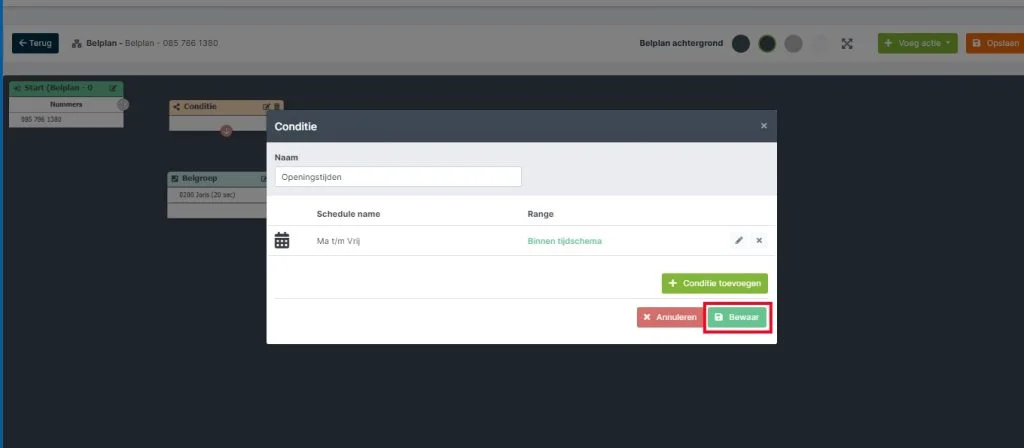
Wijziging openingstijden
Openingstijden veranderen – conditie activeren
Stap 22
Verbind de conditie met je de andere actie’s.
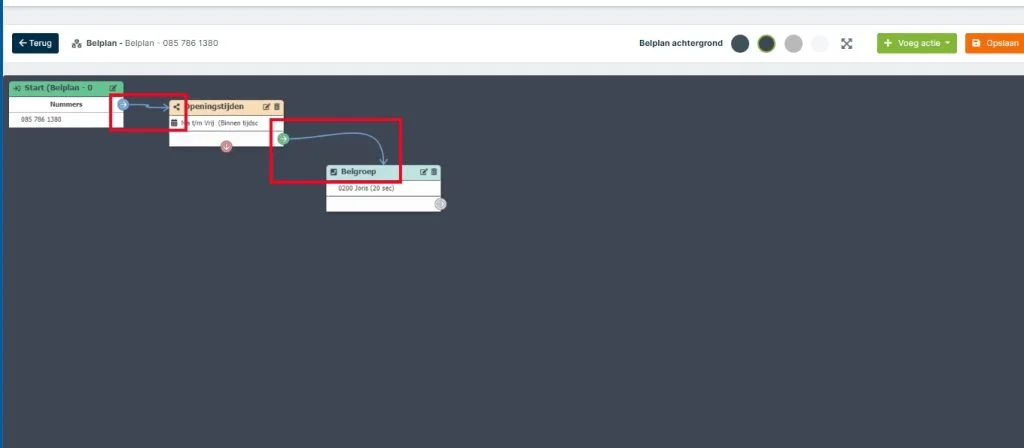
Stap 23
Klik op de knop Bewaar
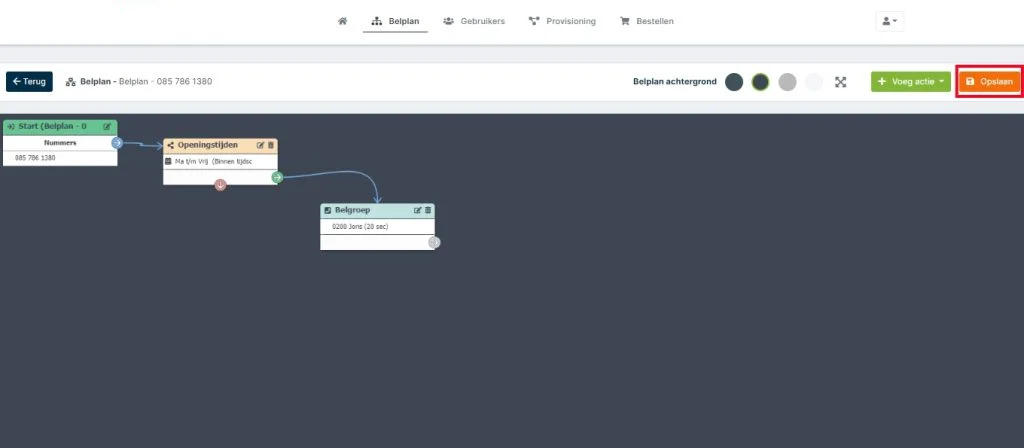
Je kunt nu verder met het wijzigen van je belplan. Als extra optie kun je ervoor kiezen om buiten openingstijden een voicemail-module toe te voegen. Hierin geef je aan dat je gesloten bent en op welke tijden je geopend bent. Binnen de openingstijden kun je een belgroep toevoegen om één of meerdere telefoons te laten rinkelen. Vergeet niet om je wijzigingen op te slaan door rechtsboven op de groene bewaar-knop te klikken!